今天小编给大家讲解Hypersnap如何连续截图的操作步骤,有需要或者有兴趣的朋友们可以看一看下文,相信对大家会有所帮助的。
Hypersnap连续截图的操作步骤

先来看看Hypersnap动漫视频连续截图效果展示:
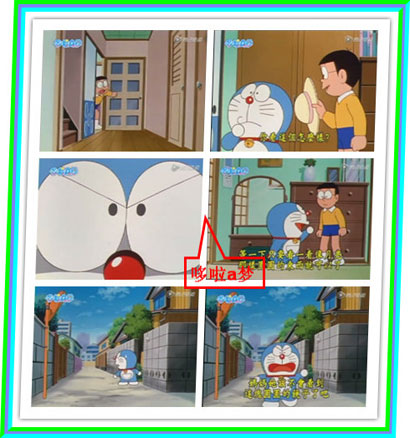
Hypersnap视频连续有两个步骤:
一、开启Hypersnap视频或游戏捕捉功能
二、进行视频连续截图步骤
介绍下开启视频截图功能:
1.打开Hypersnap,点击"捕捉设置"→"更多"→"视频或游戏捕捉"(或使用视频截图快捷键Scroll lock)
2.在界面出现的“启用视频或游戏捕捉”窗口内,检查“视频捕捉(媒体播放器、DVD等)”选项前是否打勾,确保视频捕捉功能能够正常使用。
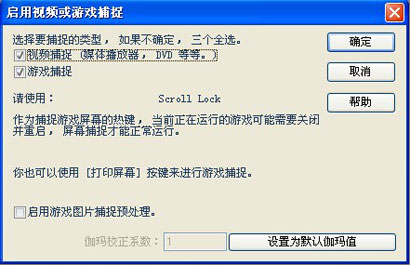
3.正式进入视频连续截图环节。首先,点击"捕捉设置"→"区域",屏幕将切换到游戏页面,点击鼠标左键确立截图起点,再拖动鼠标确定截图区域大小。在此可以框选出整个视频画面。
4.点击"捕捉设置"→"重复",捕捉和上次相同的区域,截图快捷键为Ctrl+Shift+F11。
以上这里为各位分享了Hypersnap连续截图的操作方法。有需要的朋友赶快来看看本篇文章吧。




